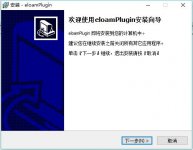联想笔记本怎么用u盘重装系统|联想笔记本u盘重装系统步骤
时间:2020-09-16 10:48:14
联想笔记本电脑如何用U盘重装系统?不管什么电脑都可以利用U盘重装系统,在联想笔记本电脑发生系统故障时,有些用户不知道怎么用U盘重装系统,这是因为一些新型联想笔记本电脑设置U盘启动过程比较复杂,下面小编跟大家分享联想笔记本怎么用U盘重装系统的教程。
重装须知:
1、如果是预装win8/win10机型,需要uefi U盘重装win8/win10 64位
2、如果要改成win7系统,需要改BIOS和硬盘分区表,参考:联想g480 win8改win7教程
一、准备工作
1、8G或更大容量空U盘
2、制作pe启动盘:微pe工具箱怎么制作u盘启动盘(UEFI&Legacy双模式)
3、系统下载:ghost win10 64位旗舰安装版v2018.12
二、U盘启动设置:g480笔记本设置U盘启动方法
三、联想笔记本电脑U盘重装系统步骤如下
1、制作好U盘启动盘之后,将win10系统iso镜像直接复制到U盘,wepe启动盘支持大于4G镜像;
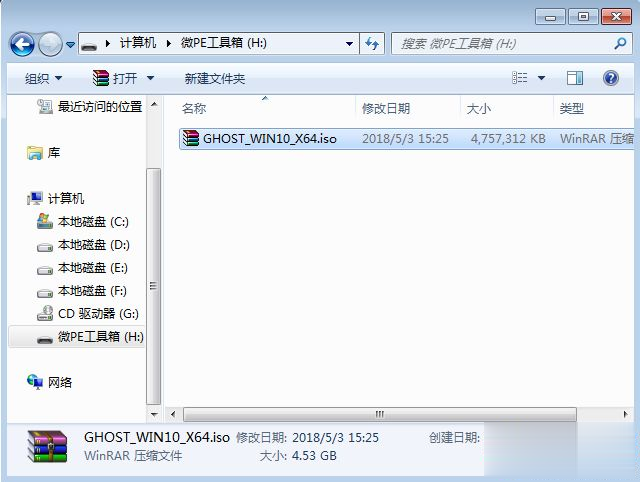
2、在联想电脑上插入u盘启动盘,重启后不停按F12启动快捷键,调出启动菜单对话框,选择识别到的U盘选项,一般是USB HDD选项,选择之后按回车。如果没有反应,则在关机状态下按下电源键旁边的Novo一键恢复键;

3、启动后调出Novo Button Menu菜单,按↓方向键选择Boot Menu,按回车;
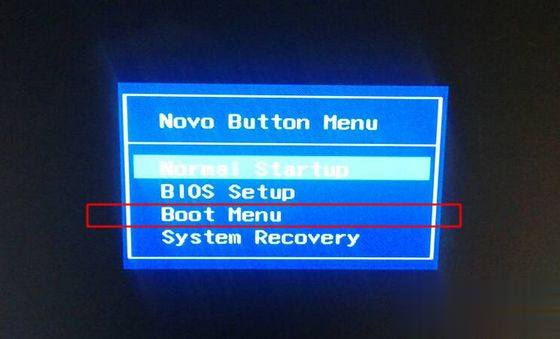
4、调出启动菜单选择框,选择识别到的U盘项,一般是USB HDD项,选择按回车;
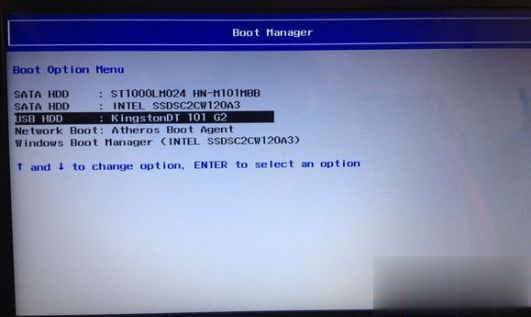
5、选择windows pe分辨率,默认选择第1个,也可以选择第2个指定分辨率,按回车;
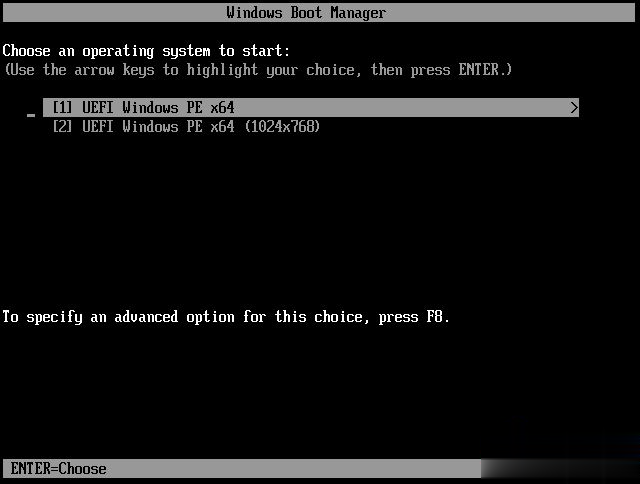
6、进入到pe之后,如果之前已经是预装win10机型,直接执行第9步,如果需要全盘重新分区,则双击桌面上的【分区助手(无损)】,选择磁盘1,点击【快速分区】,如果你是多个硬盘,要选对,不要误删;
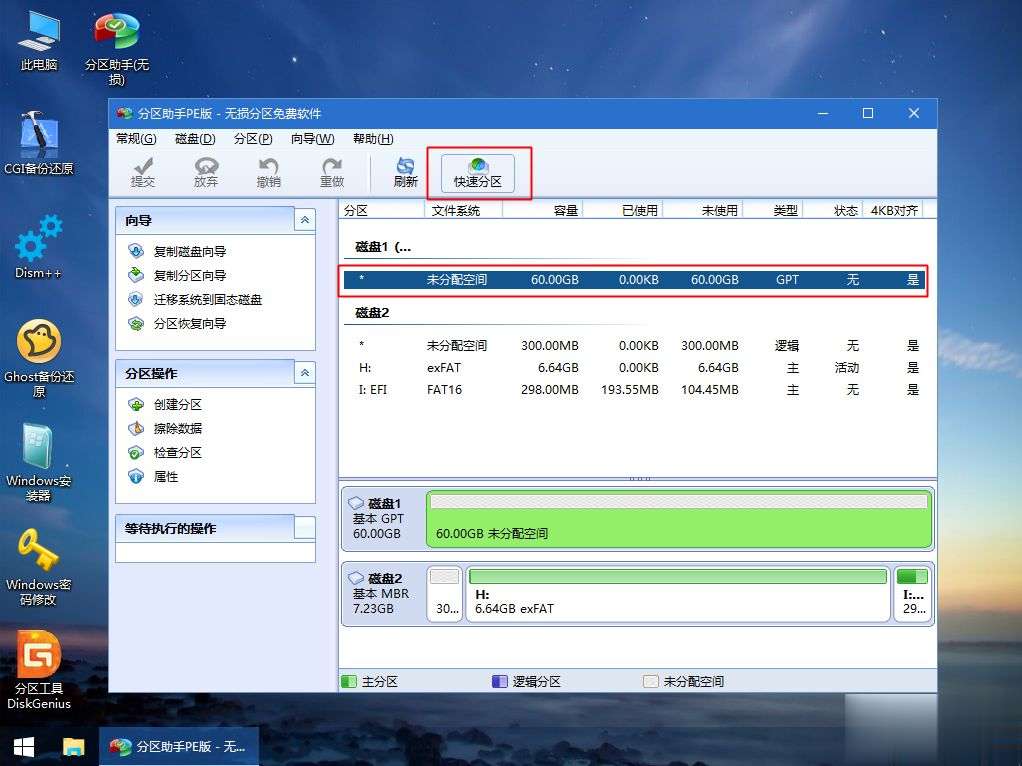
7、设置分区数目、分区大小以及分区类型,卷标为【系统】的系统盘建议50G以上,由于选择了UEFI启动,磁盘类型要选择GPT,【分区对齐到】是4k对齐,2048扇区就行,也可以4096扇区,确认无误后点击开始执行;
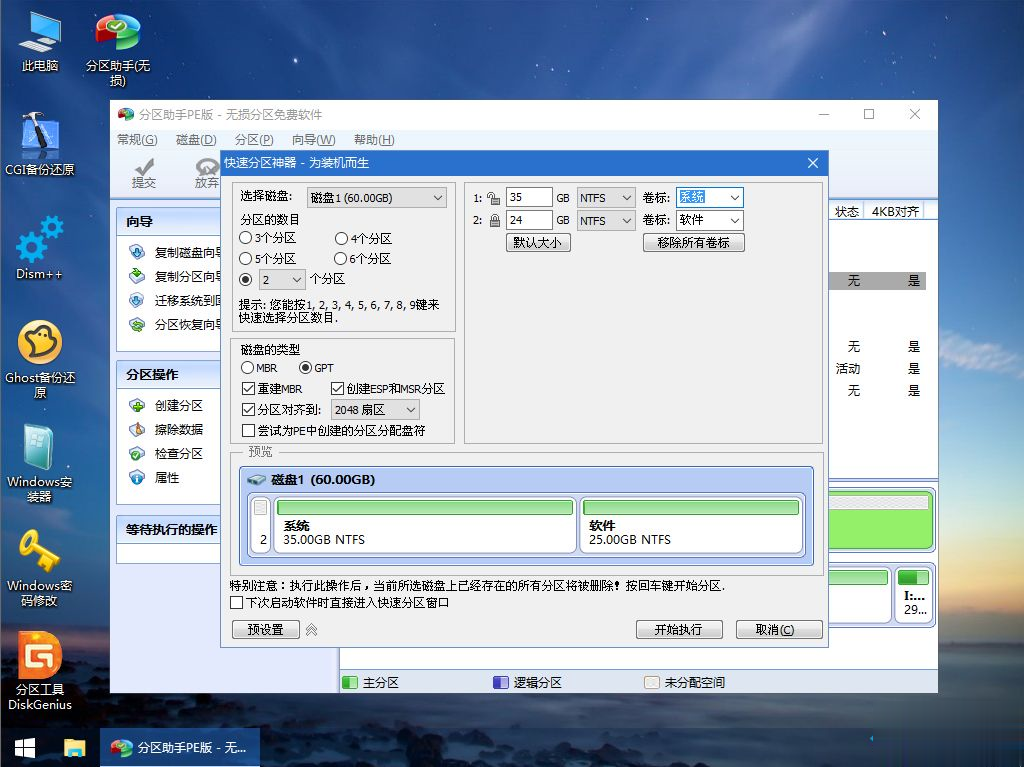
8、分区过程很快,分区完成后,如图所示,GPT分区会有两个没有盘符的ESP和MSR,这两个分区别去动,只需要看你分出的C、D盘等,如果盘符被占用,选择已经占用C盘的那个盘,左侧选择【更改盘符】,以此类推,不改也是可以的,可以根据卷标【系统】来判断系统盘的位置;
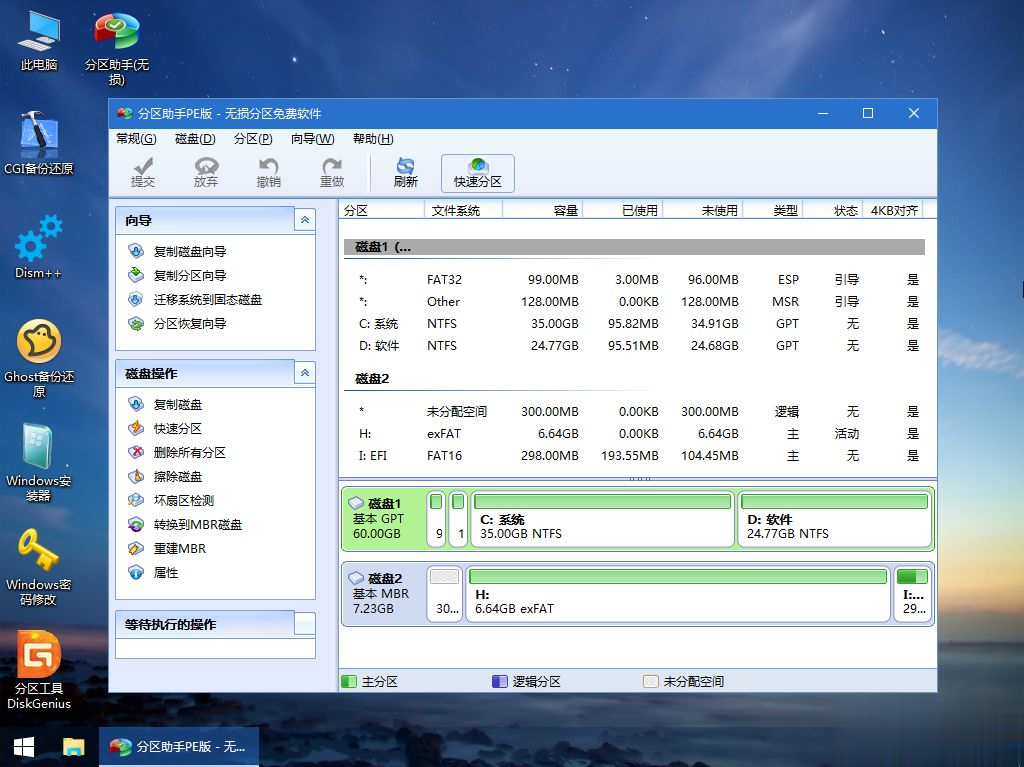
9、接着打开此电脑—微PE工具箱,右键win10系统iso镜像,选择【装载】,如果没有装载,右键—打开方式—资源管理器;

10、双击【双击安装系统.exe】,运行安装工具,选择【还原分区】,GHO WIM ISO映像路径会自动提取到win10.gho,接着选择安装位置,一般是C盘,或者根据卷标或总大小来判断,选择之后,点击确定;

11、如果弹出这个提示,不用管,点击是,继续;
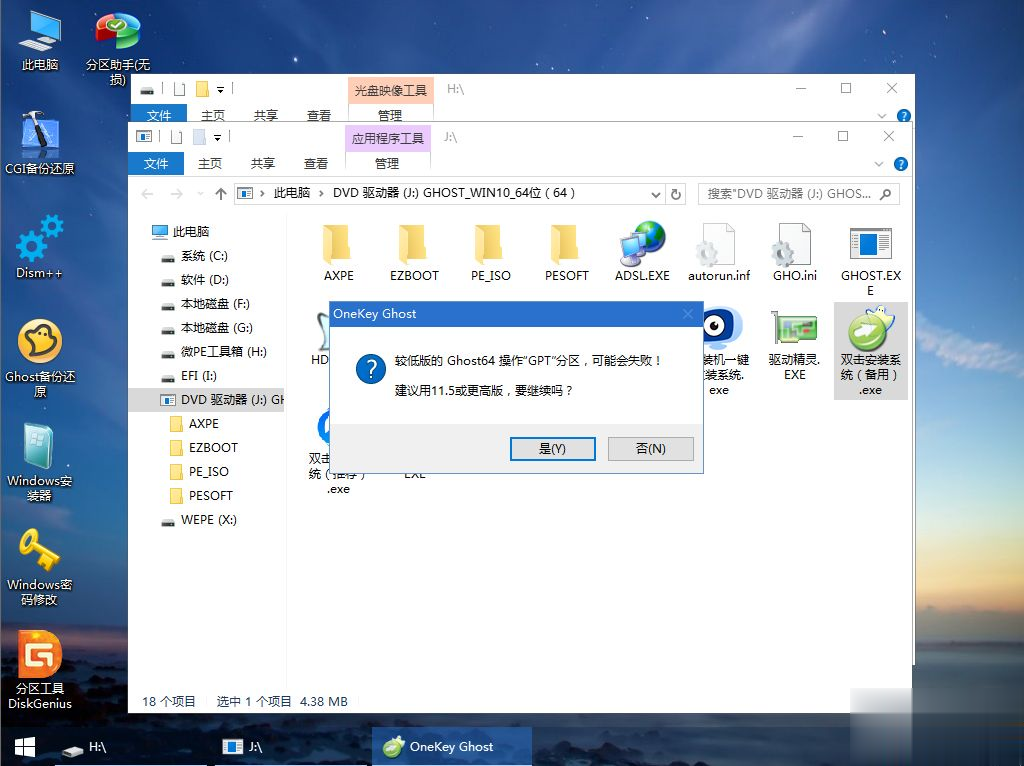
12、弹出这个对话框,选择完成后重启以及引导修复,点击是;
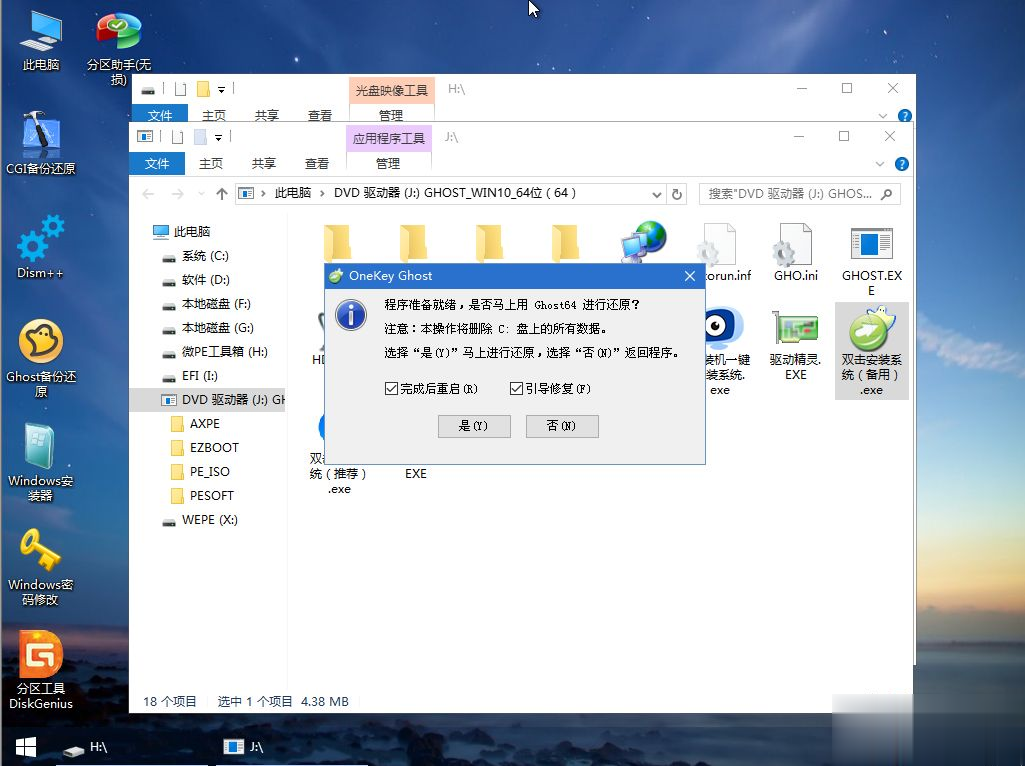
13、转到这个界面,执行win10系统安装部署到C盘的过程,需要等待一段时间;
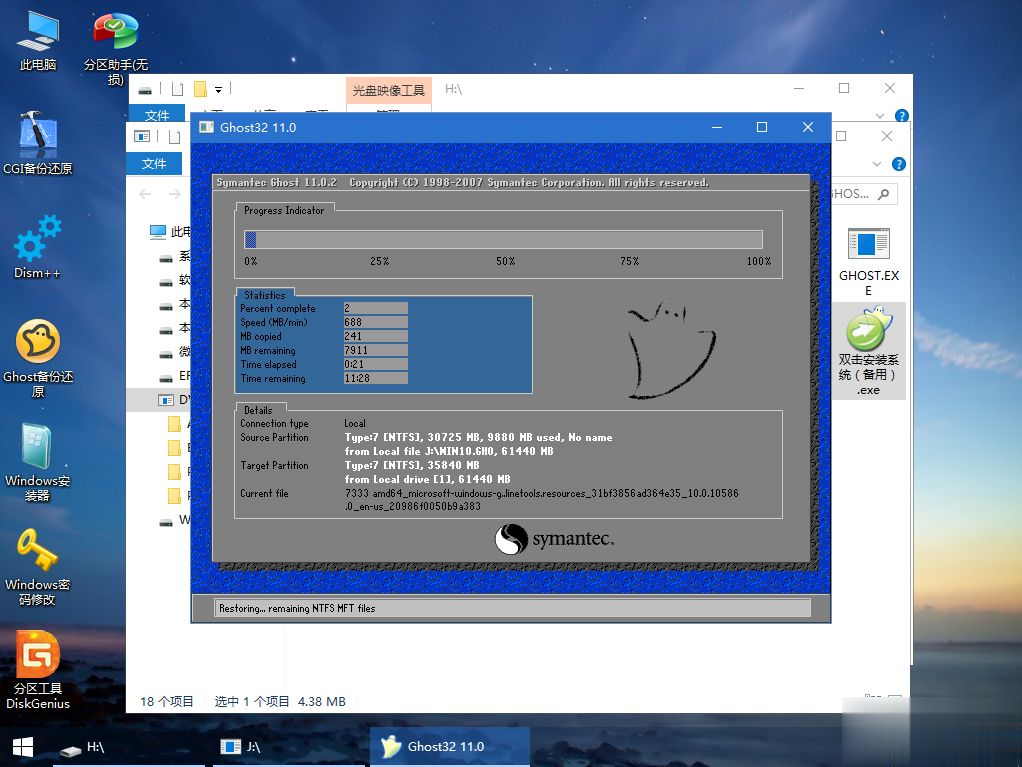
14、操作完成后,10秒后会自动重启计算机;
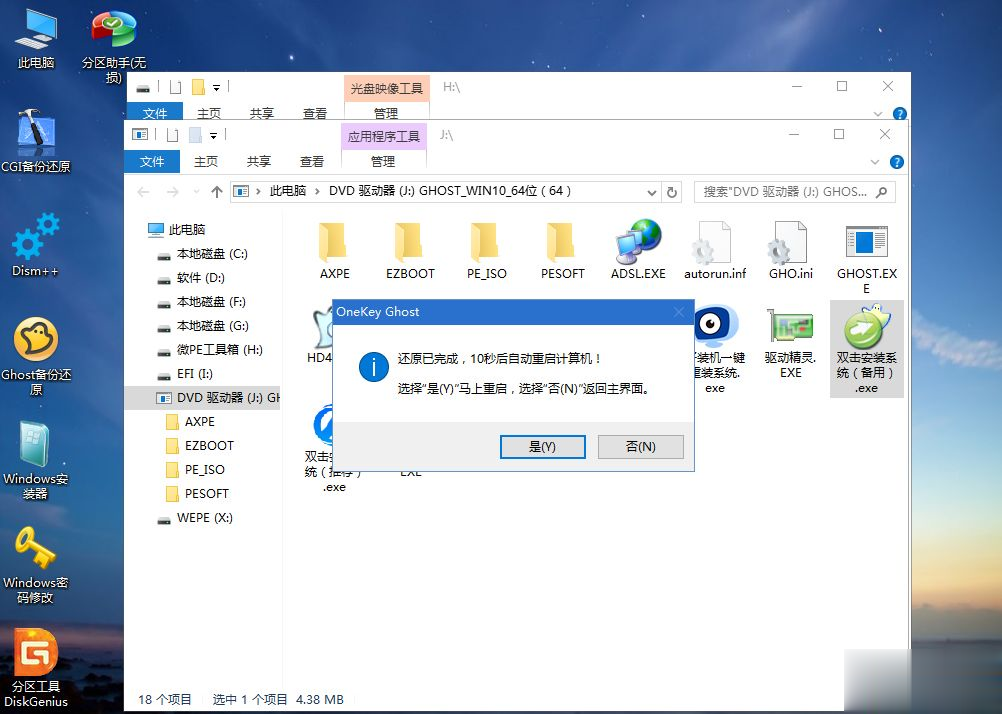
15、重启过程拔出U盘,之后进入到这个界面,执行win10系统组件安装、驱动安装以及激活操作;
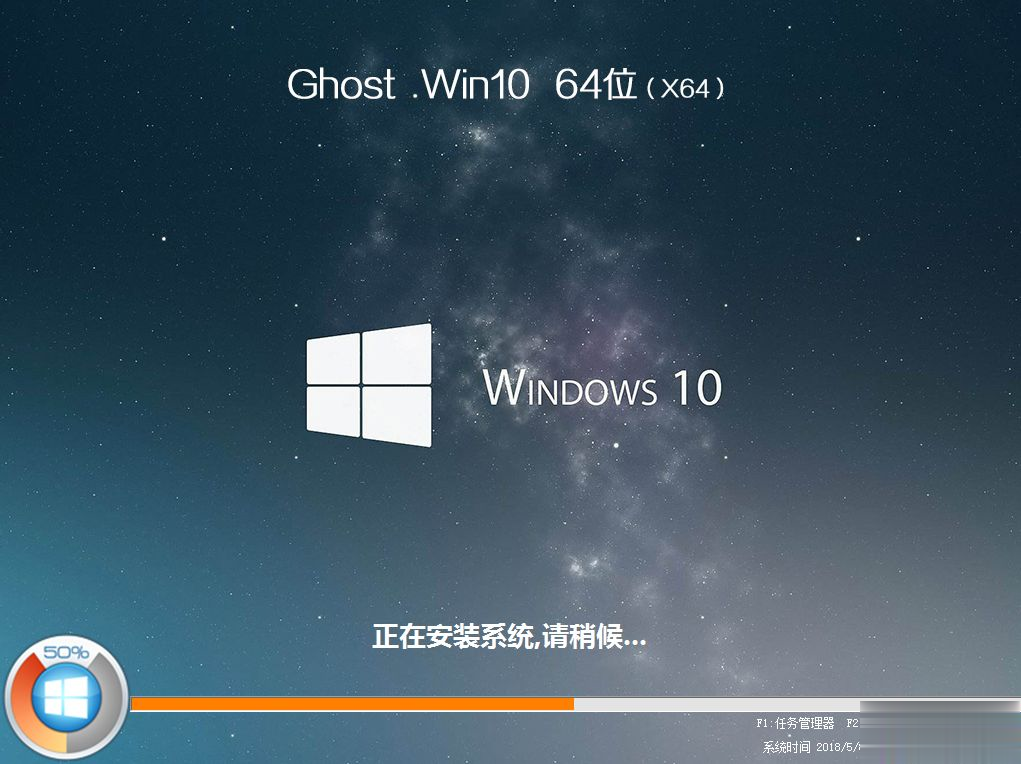
16、再次重启进入系统自动配置过程,也需要等待一段时间;

17、最后启动进入win10桌面,联想笔记本U盘重装系统完成。
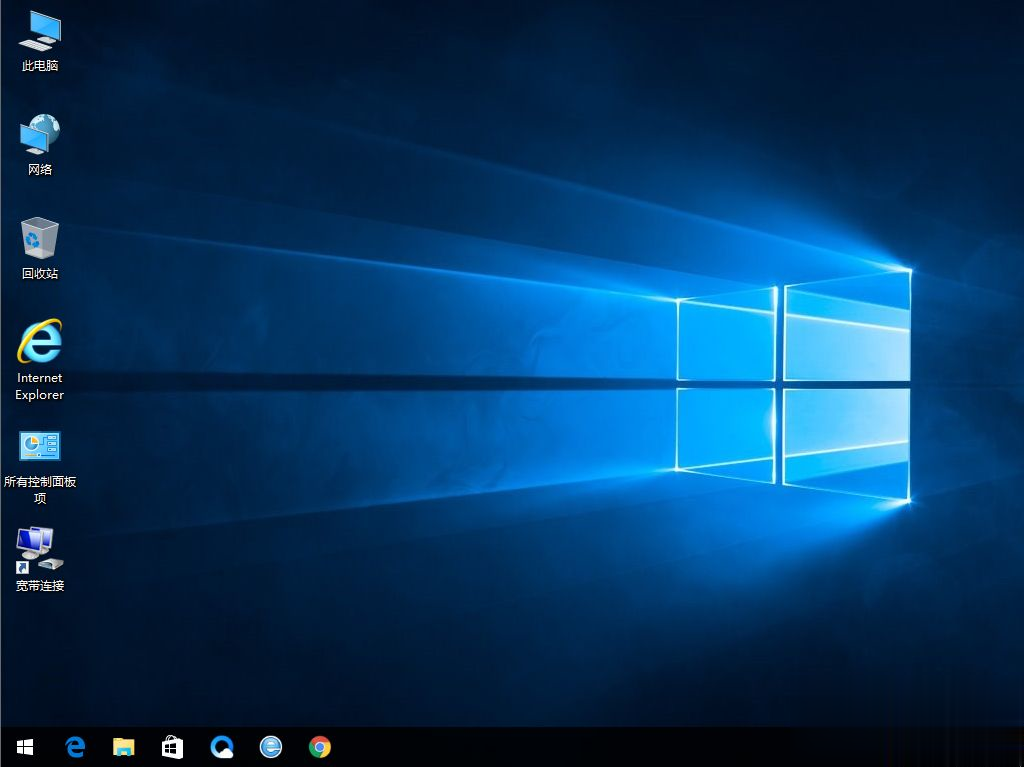
联想笔记本电脑怎样用U盘重装系统的方法就是这样子,如果你需要给联想笔记本重装系统,可以参考上面步骤来操作。
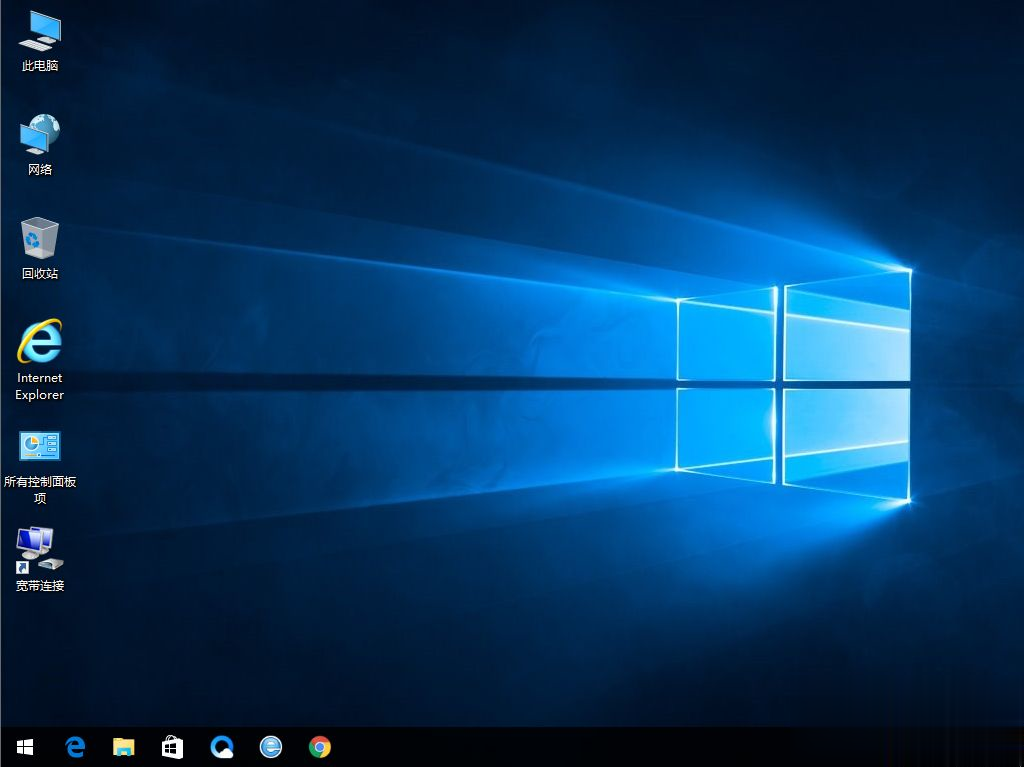
联想笔记本电脑如何用U盘重装系统?不管什么电脑都可以利用U盘重装系统,在联想笔记本电脑发生系统故障时,有些用户不知道怎么用U盘重装系统,这是因为一些新型联想笔记本电脑设置U盘启动过程比较复杂,下面小编跟大家分享联想笔记本怎么用U盘重装系统的教程。 重装须
在使用Windows 10的过程中,我遇到了重置系统后的一个棘手问题,那就是系统无法激活。这不仅给我的使用带来了麻烦,还影响了我对这款操作系统的信任。经过一番摸索和研究,我终于找到了一些解决方案,希望通过这篇文章来分享我的经历和帮助更多面临相同问题的用户。 为

好信云会议电脑版能够为企业提供高效的沟通与协作,能够帮助用户随时随地参加重要的网络会议,如果你想要加入会议,还需要通过一系列的操作才能够实现,想知道具体操作步骤的赶快来看看吧!

携程旅行直播功能上线?边旅行边直播?携程旅行打造“直播+旅行”新模式,为大家提供不一样的直播体验。那么携程旅行怎么直播呢?下面由小编来给大家进行讲解。

在原神手游里探险时,位于奔狼领区域有一个秘籍,很多小伙伴都在找原神塞西莉亚苗圃怎么开,这里提供原神塞西莉亚苗圃怎么激活的攻略,一起看看原神塞西莉亚苗圃怎么解锁吧
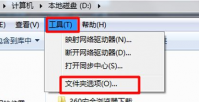
大家知道在大地ghost win7系统中如何显示 隐藏文件 和文件夹吗?其实操作很简单的,如果你还不了解的话,那么今天就可以通过大地下载站的这篇教程来学习一下,希望可以帮助到有需要的

求道苍穹是一款以神话故事为蓝本设计的3D仙侠手游,精心设计的修真世界,前往九州大陆尽情的探索,你可以用最好的装备杀死敌人和Boss,给您与众不同的萌派仙侠回

NIMBUS Watch是一套专业、即时的云端监控管理系统,NIMBUS Watch可以协助开发人员或管理人员即时掌握伺服器及各项系统服务的运作状况,并即时发现与处理系统问题。

天天电视直播是一款可以免费看电视的手机电视APP,可以看央视、cctv1、cctv5、卫视台、体育频道的直播软件;是汇聚了电视、电影、综艺、资讯的视频播放器。足球乒乓球女排CBA奥运会体育赛事看不停。海量资源,央视新闻、热门赛事、综艺热剧即时播放,经典电影搜索即达

樱花我的小镇医生下载,樱花我的小镇医生游戏是一款模拟角色扮演职业的手机游戏,在樱花我的小镇医生游戏中你化身为一名医生,为小镇里来来往往的病人们诊断,帮助小镇上的居民恢复健康。剧情体验感非常丰富。

调音大师手机版下载-调音大师app,简单、快捷、准确的调音应用,是专为乐器爱好者打造的移动软件。通过调音大师软件你可体验手机乐器模拟弹奏服务,进行吉他和尤克里里调音等,您可以免费下载安卓手机调音大师。